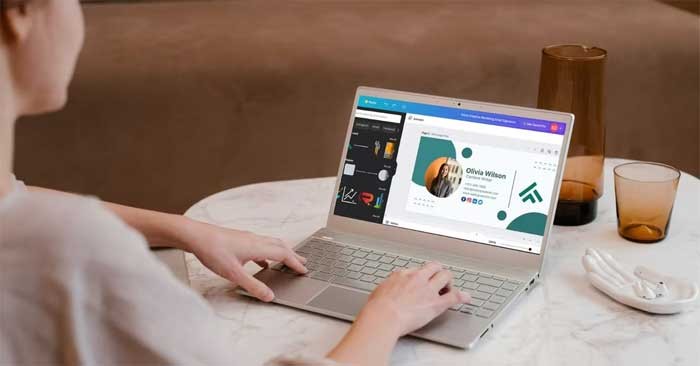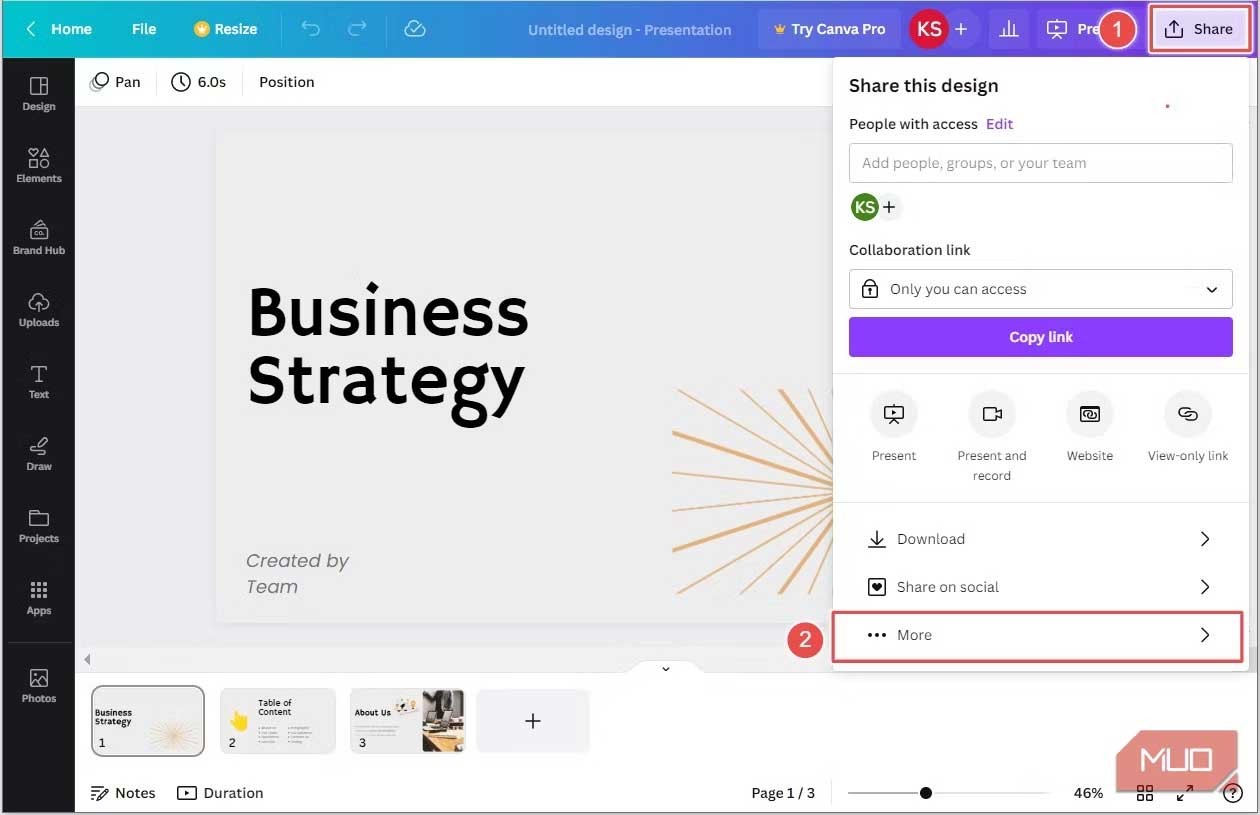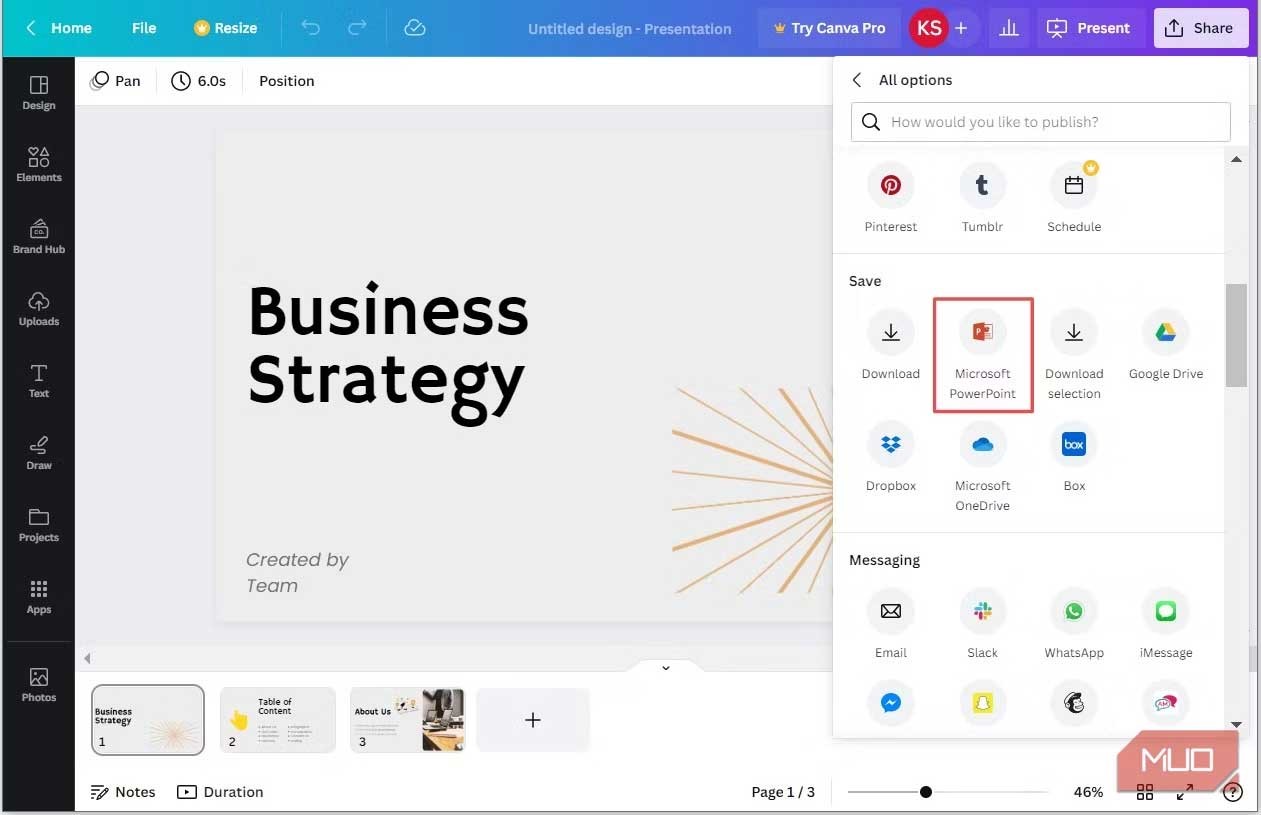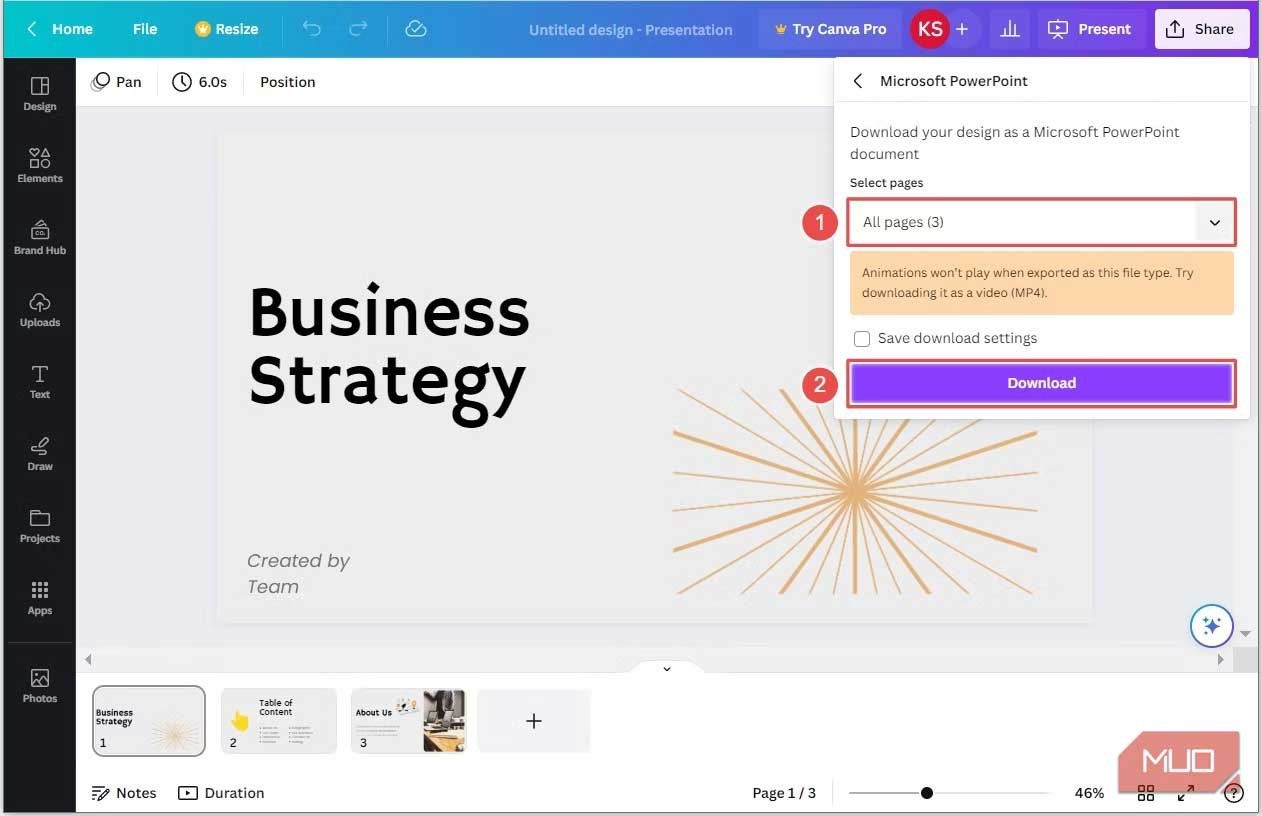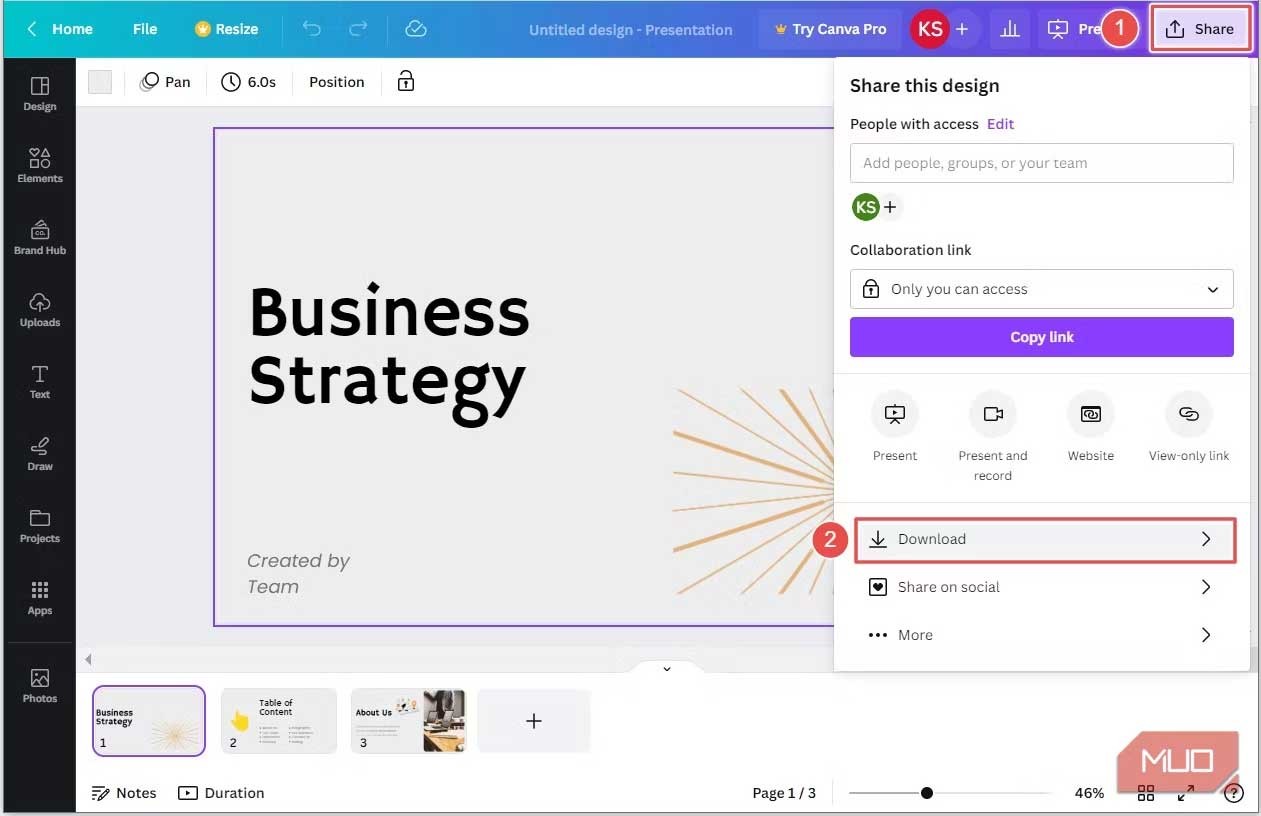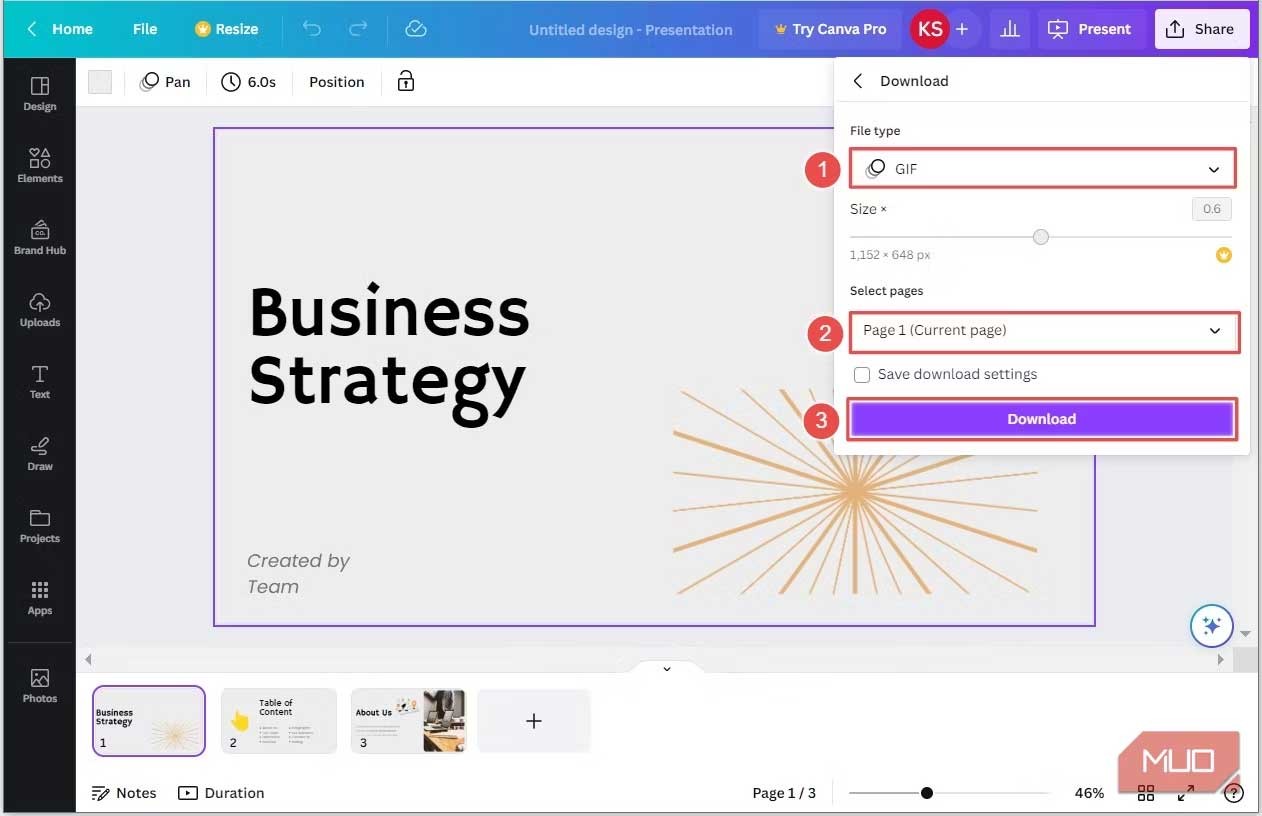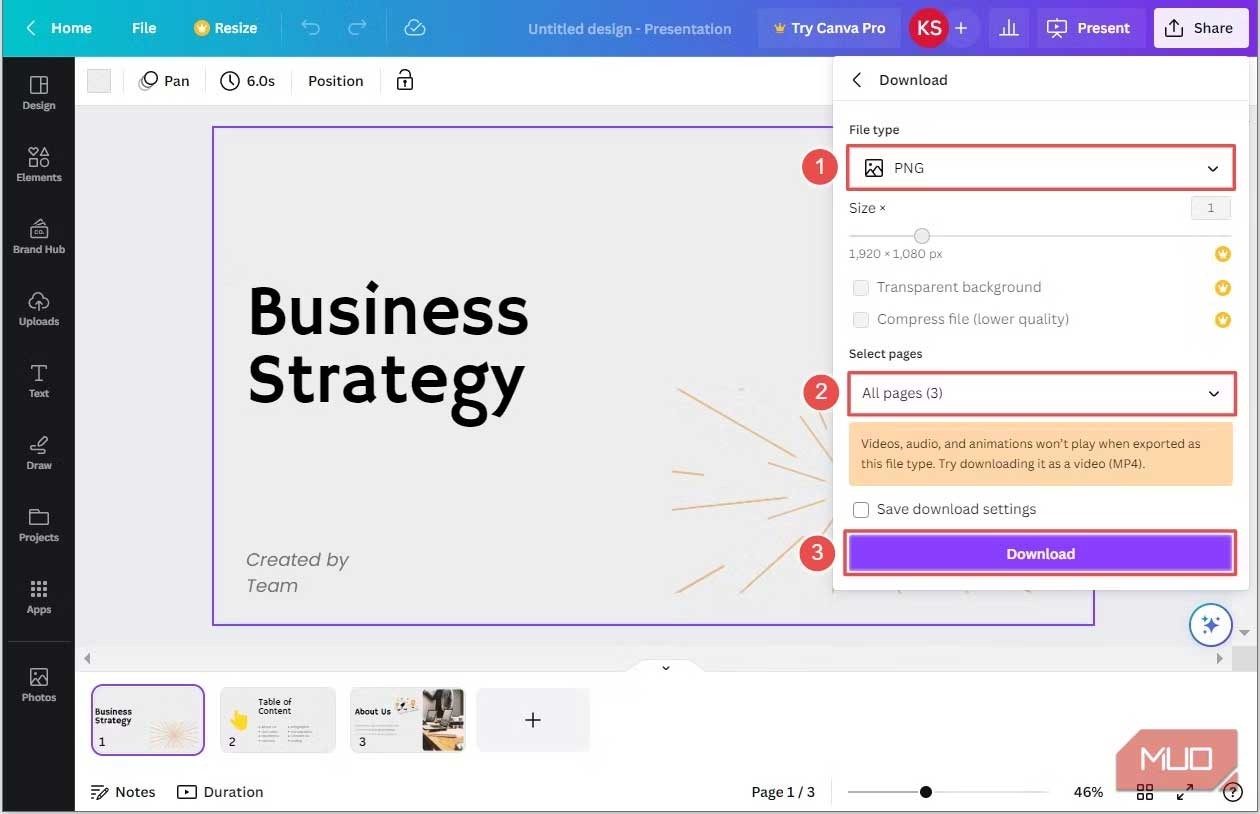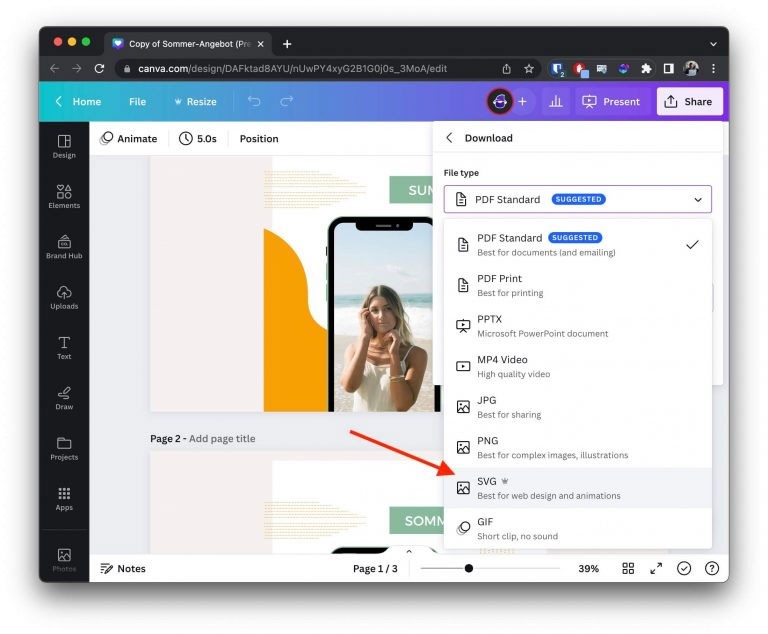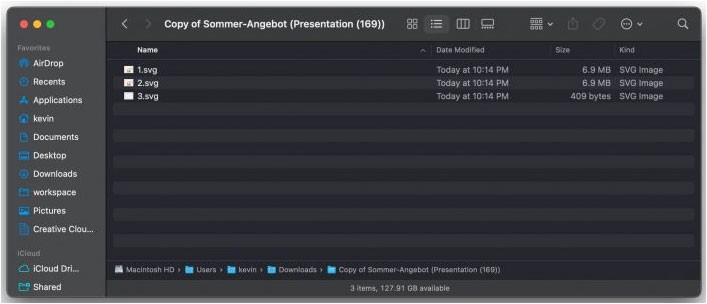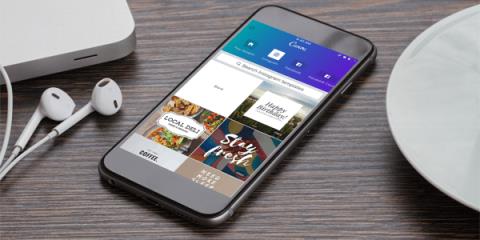ต้องการใช้การนำเสนอ Canva ใน PowerPoint หรือไม่? ต่อไปนี้เป็นวิธีการแปลงสไลด์ Canva เป็น PowerPointในไม่กี่คลิก
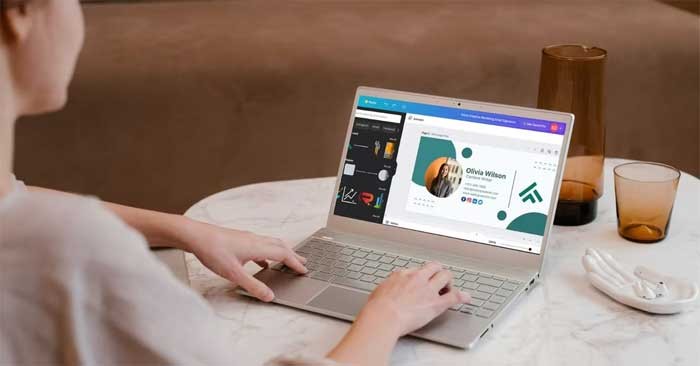
เครื่องมือการนำเสนอของCanvaช่วยให้การออกแบบสไลด์ที่น่าสนใจและเป็นมืออาชีพเป็นเรื่องง่าย ไม่ว่าคุณจะมีทักษะในระดับใดก็ตาม อย่างไรก็ตาม ในบางจุด คุณอาจต้องแปลงสไลด์ Canva เป็น PowerPoint เพื่อตอบสนองความต้องการบางประการ ใช้ประโยชน์จากคุณลักษณะขั้นสูงมากขึ้น หรือทำงานร่วมกับผู้อื่นที่ต้องการทำงานกับ PowerPoint
นี่คือคำแนะนำทีละขั้นตอนในการเปลี่ยนการนำเสนอของคุณจาก Canva ไปยัง PowerPoint ได้อย่างราบรื่น ช่วยให้มั่นใจว่างานและความคิดสร้างสรรค์ของคุณจะได้รับการรักษาไว้
เหตุผลในการแปลงสไลด์ Canva เป็น PowerPoint
1. ความเข้ากันได้กับระบบที่แตกต่างกัน
การใช้งาน PowerPoint อย่างแพร่หลายทำให้มีความเข้ากันได้สูง ผู้คนและองค์กรบางแห่งใช้เครื่องมือที่ใช้งานได้เฉพาะกับ PowerPoint เท่านั้น สำหรับผู้ใช้เหล่านี้ สไลด์ของ Canva อาจก่อให้เกิดความท้าทาย การแปลงสไลด์เหล่านี้ไปยัง PowerPoint ช่วยให้ทุกคนสามารถเข้าถึง ดู และปรับเปลี่ยนการนำเสนอได้ กลายเป็นโซลูชันสากลโดยขจัดปัญหาความเข้ากันได้ที่อาจเกิดขึ้น ทำให้สามารถนำเสนอได้ตลอดเวลา ไม่ว่าจะใช้ระบบใดก็ตาม
2. การเข้าถึงแบบออฟไลน์
PowerPoint มีข้อได้เปรียบคือการเข้าถึงแบบออฟไลน์ ต่างจาก Canva ที่ต้องใช้การเชื่อมต่ออินเทอร์เน็ต การนำเสนอ PowerPoint สามารถดูแบบออฟไลน์ได้ บางครั้งการเข้าถึงอินเทอร์เน็ตอาจจำกัดหรือไม่สามารถใช้งานได้ การแปลงสไลด์ Canva เป็น PowerPoint จะช่วยได้ในกรณีเช่นนี้ ทำให้แน่ใจว่าสามารถเข้าถึงการนำเสนอได้ตลอดเวลา โดยไม่คำนึงถึงสภาพเครือข่าย การเข้าถึงแบบออฟไลน์ช่วยเพิ่มความยืดหยุ่น ใช้งานและเพิ่มประสิทธิภาพการทำงาน
3. ทำความคุ้นเคยกับ PowerPoint
PowerPoint เป็นเครื่องมือที่มีประโยชน์สำหรับการนำเสนอมาหลายปีแล้ว มันได้กลายเป็นทักษะที่ฝังแน่นของผู้ใช้หลายๆ คน ผู้ที่คุ้นเคยกับ PowerPoint อาจพบว่าสะดวกสบายกว่าในการใช้งาน การแปลงสไลด์ Canva เป็น PowerPoint ช่วยให้ผู้ใช้เหล่านี้สามารถนำความรู้ที่ตนมีอยู่ไปใช้ วิธีนี้ช่วยลดเวลาและความพยายามที่ต้องใช้ในการคุ้นเคยกับเครื่องมือใหม่ และช่วยให้ใช้ทรัพยากรได้อย่างมีประสิทธิภาพ
4. คุณสมบัติขั้นสูงใน PowerPoint
PowerPoint มาพร้อมฟีเจอร์ขั้นสูงมากมายที่ไม่มีใน Canva มีแอนิเมชั่นที่ซับซ้อน การรวมมัลติมีเดีย และตัวเลือกการสร้างเนื้อหาซับซ้อนอื่นๆ อีกมากมาย การแปลงสไลด์ Canva เป็น PowerPoint จะเปิดทางสู่ฟีเจอร์เหล่านี้ ช่วยให้การพัฒนาการนำเสนอแบบโต้ตอบและสมบูรณ์ยิ่งขึ้น คุณลักษณะดังกล่าวสามารถเพิ่มประสิทธิผลในการนำเสนอของคุณ และสร้างผลกระทบที่ยั่งยืนต่อผู้ฟังของคุณ
5. ตัวเลือกการพิมพ์และเอาต์พุตที่หลากหลาย
PowerPoint โดดเด่นด้านการให้ตัวเลือกการพิมพ์และการส่งออกที่หลากหลาย ตั้งแต่โครงร่างไปจนถึงเอกสารแจก PowerPoint สามารถสร้างเอกสารที่สามารถพิมพ์ได้หลากหลาย การแปลงสไลด์ Canva เป็น PowerPoint จะทำให้คุณสามารถเข้าถึงคุณลักษณะเหล่านี้ได้ ช่วยเตรียมความพร้อมสำหรับการประชุม การหารือ หรือการสัมมนา เมื่อจำเป็นต้องใช้เอกสารที่พิมพ์ การมีตัวเลือกมากขึ้นสามารถตอบสนองความต้องการที่หลากหลายได้ เพิ่มความสะดวกสบายให้กับผู้นำเสนอ
6. การแบ่งปันและการทำงานร่วมกัน
แม้ว่า Canva จะช่วยให้สามารถแบ่งปันและทำงานร่วมกันได้ แต่องค์กรต่างๆ หลายแห่งยังคงต้องพึ่งพาระบบนิเวศของ Microsoft เครื่องมือเช่น OneDrive, SharePoint และ Teams รองรับการทำงานร่วมกันภายในองค์กรเหล่านี้ การแปลงสไลด์ Canva เป็น PowerPoint สอดคล้องกับระบบนิเวศนี้ ช่วยให้ทีมสามารถทำงานร่วมกันโดยใช้เครื่องมือที่คุ้นเคย สิ่งนี้ช่วยรักษาเวิร์กโฟลว์ที่สม่ำเสมอ เพื่อให้การทำงานร่วมกันราบรื่นและมีประสิทธิภาพ
7. การจัดเก็บข้อมูลระยะยาว
การแปลงสไลด์ Canva เป็น PowerPoint มักถูกพิจารณาให้จัดเก็บข้อมูลในระยะยาว เหตุผลก็เรียบง่ายมาก ยังมีข้อกังวลเกี่ยวกับการเปลี่ยนแปลงบริการหรือโครงสร้างราคาของ Canva เมื่อแปลงเป็น PowerPoint ผู้ใช้จะสามารถควบคุมการนำเสนอของตนได้ ทำให้มั่นใจได้ว่าเนื้อหาจะยังคงสามารถเข้าถึงและใช้งานได้ ไม่ว่าแพลตฟอร์มของ Canva ในอนาคตจะมีการเปลี่ยนแปลงใดๆ ก็ตาม
8. ข้อกำหนดของนโยบาย
นโยบายบางประการกำหนดให้ต้องมีการนำเสนอในรูปแบบ PowerPoint สิ่งเหล่านี้อาจเป็นเพื่อเหตุผลด้านความเป็นส่วนตัว ความปลอดภัย หรือการปฏิบัติตามกฎระเบียบ สำหรับบุคคลในองค์กรดังกล่าว การแปลงสไลด์ Canva เป็น PowerPoint กลายเป็นเรื่องสำคัญ ช่วยให้ยึดมั่นกับหลักการที่กำหนดและรักษาความสม่ำเสมอ การปฏิบัติตามข้อกำหนดดังกล่าวสามารถป้องกันการละเมิดนโยบายที่อาจเกิดขึ้นได้ และทำให้การดำเนินธุรกิจเป็นไปอย่างราบรื่น
9. แบบอักษรฝังตัว
PowerPoint มีข้อดีของการฝังแบบอักษรเฉพาะลงในงานนำเสนอ คุณลักษณะนี้ช่วยให้แน่ใจว่าแบบอักษรจะแสดงอย่างถูกต้อง แม้ว่าในระบบที่ไม่มีแบบอักษรเหล่านั้นก็ตาม การแปลงสไลด์ Canva เป็น PowerPoint ใช้ประโยชน์จากฟีเจอร์นี้ ช่วยให้แน่ใจว่าการแสดงการนำเสนอมีความสอดคล้องกัน ไม่ว่าจะใช้ระบบใดก็ตามในการดูการนำเสนอ สิ่งนี้ช่วยรักษาความสมบูรณ์ของภาพและความสม่ำเสมอของการนำเสนอ
10. โหมดการนำเสนอ
โหมด Presenter ของ PowerPoint เป็นคุณลักษณะที่โดดเด่น มีบันทึกของผู้บรรยาย การแสดงตัวอย่างสไลด์ และเครื่องมือที่เป็นประโยชน์อื่น ๆ สำหรับผู้บรรยาย เมื่อแปลงสไลด์ Canva เป็น PowerPoint เครื่องมือเหล่านี้จะเข้าถึงได้ พวกเขาสามารถให้การสนับสนุนอันมีค่าระหว่างการนำเสนอได้ เครื่องมือดังกล่าวสามารถเพิ่มความมั่นใจ ปรับปรุงการนำเสนอ และนำไปสู่ผลลัพธ์ที่ประสบความสำเร็จมากขึ้น
วิธีการแปลงสไลด์บน Canva เป็น PowerPoint
เมื่อคุณสร้างงานนำเสนอมืออาชีพที่สมบูรณ์แบบใน Canva แล้ว คุณสามารถส่งออกเป็นไฟล์ PowerPoint ได้ดังนี้ คลิก ปุ่ม แชร์ที่มุมขวาบน และเลือกเพิ่มเติมจากเมนูแบบดรอปดาวน์
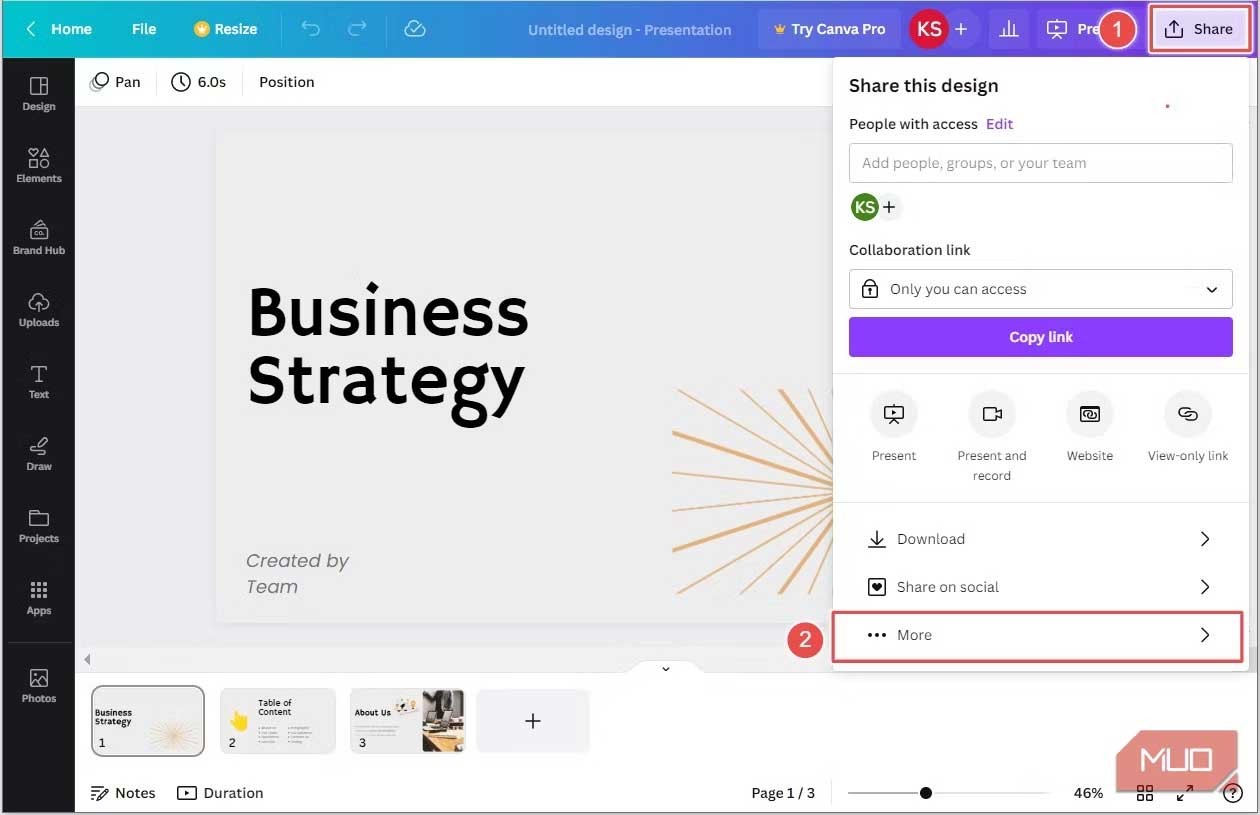
เลื่อนลงในรายการและคลิกMicrosoft PowerPoint
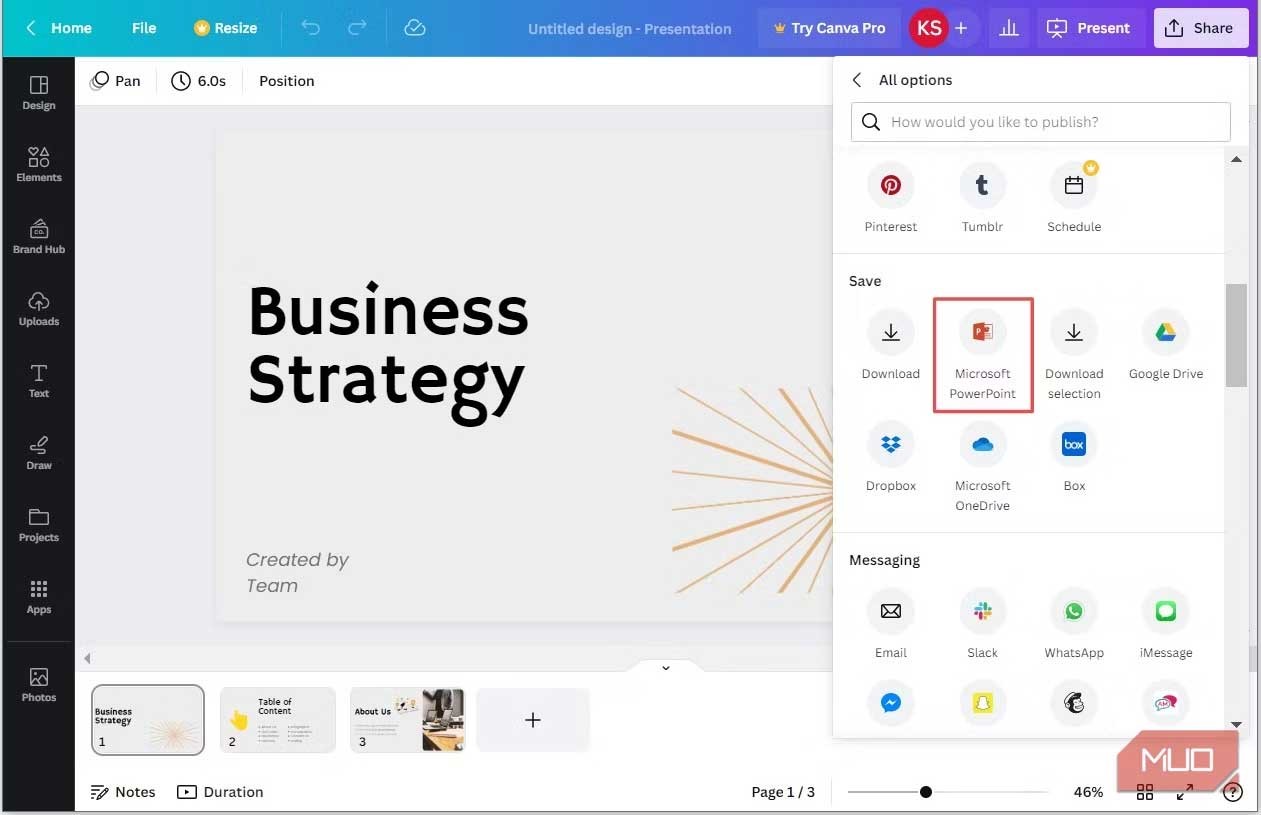
โดยค่าเริ่มต้น สไลด์ทั้งหมดในงานนำเสนอจะถูกเลือกสำหรับการส่งออก อย่างไรก็ตาม หากคุณต้องการส่งออกเฉพาะสไลด์บางสไลด์ ให้คลิกลูกศรแบบดรอปดาวน์ภายใต้เลือกหน้า ปิดเครื่องหมายถูกข้างสไลด์ที่คุณไม่ต้องการรวมไว้ แล้วคลิกเสร็จสิ้น ตอนนี้คลิกดาวน์โหลดเพื่อส่งออกสไลด์ที่เลือก
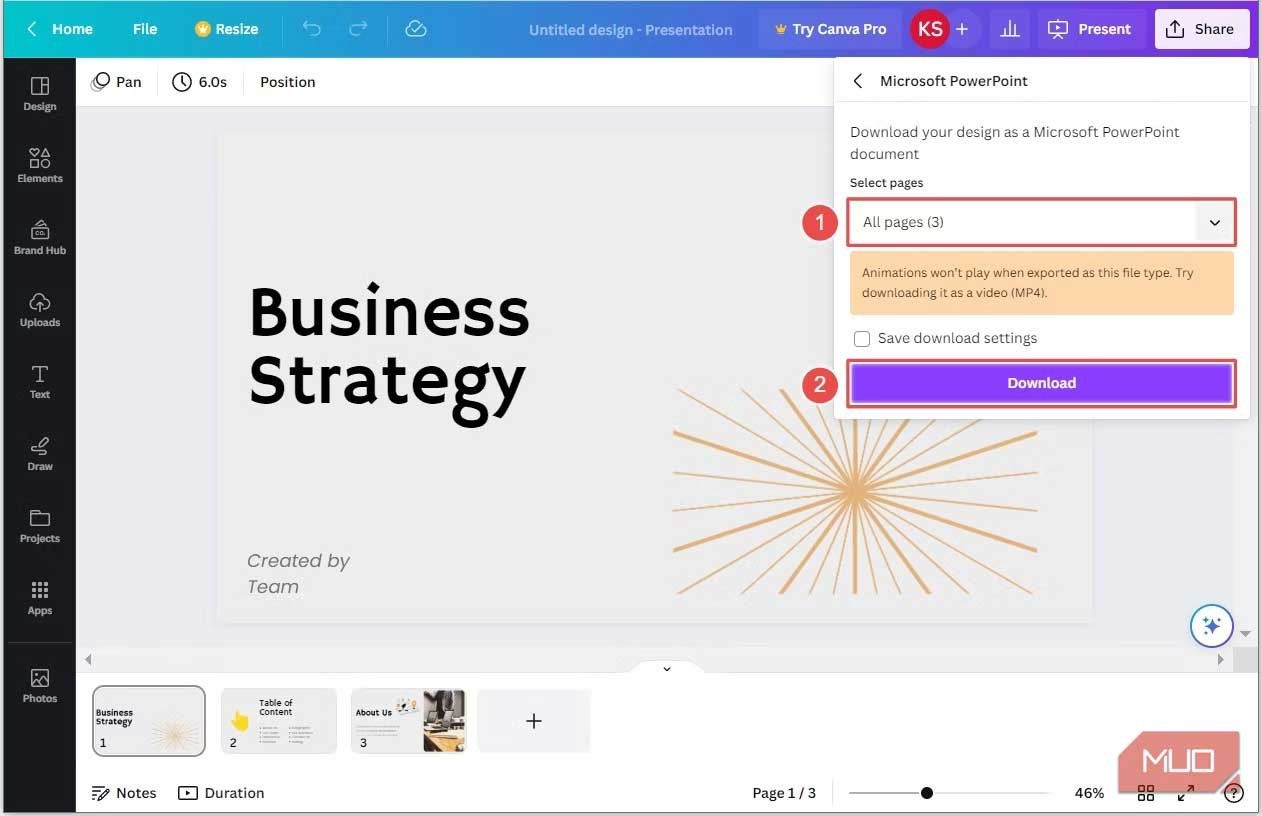
ในหน้าต่างสำรวจไฟล์ที่ปรากฏขึ้น ให้เลือกตำแหน่งที่จะบันทึกไฟล์ ตั้งชื่อที่เหมาะสม และคลิกบันทึกตอนนี้การนำเสนอสไลด์ Canva ของคุณจะถูกดาวน์โหลดไปยังคอมพิวเตอร์ของคุณเป็น ไฟล์ PowerPoint (PPT)
วิธีการส่งออกงานนำเสนอ Canva ของคุณไปยังไฟล์ PPT มีข้อจำกัดบางประการ แบบอักษรที่คุณใช้สามารถเปลี่ยนแปลงได้ถ้าไม่มีอยู่ในคอมพิวเตอร์ของคุณอยู่แล้ว
นอกจากนี้ หากคุณได้นำเอฟเฟกต์มาตรฐานหรือเครื่องมือแอนิเมชันของ Canva มาใช้เพื่อสร้างเอฟเฟกต์แบบกำหนดเองสำหรับองค์ประกอบเฉพาะ เอฟเฟกต์เหล่านั้นจะถูกลบออกจากเอกสาร PPT ในหัวข้อถัดไปเราจะเรียนรู้วิธีจัดการกับข้อจำกัดเหล่านี้
วิธีการแปลงสไลด์ Canva เป็น PowerPoint (โดยไม่ต้องเปลี่ยนแบบอักษร)
ขึ้นอยู่กับแบบอักษรที่คุณใช้ สไลด์โชว์ Canva ของคุณจะไม่เหมือนกับ PowerPoint หากคุณไม่ได้บันทึกแบบอักษรที่ตรงกันไว้ในคอมพิวเตอร์ของคุณ PowerPoint จะแทนที่แบบอักษรแบบกำหนดเองเหล่านี้ด้วยแบบอักษรเริ่มต้นโดยอัตโนมัติ
หากคุณยังต้องการใช้แบบอักษรที่กำหนดเอง วิธีหนึ่งที่จะแก้ปัญหาได้คือการสำรวจไลบรารีแบบอักษรใน PowerPoint เพื่อดูว่าคุณสามารถค้นหาแบบอักษรที่คล้ายกันได้หรือไม่
วิธีการแปลงสไลด์ Canva เป็น PowerPoint โดยใช้แอนิเมชั่น
หากคุณไม่อยากสูญเสียเอฟเฟกต์เจ๋งๆ ทั้งหมดที่คุณเพิ่มลงในงานนำเสนอ Canva คุณจะต้องส่งออกเอฟเฟกต์เหล่านั้นเป็น GIF วิธีการทำ:
คลิก ปุ่ม แชร์และเลือกดาวน์โหลดจากเมนูแบบดรอปดาวน์
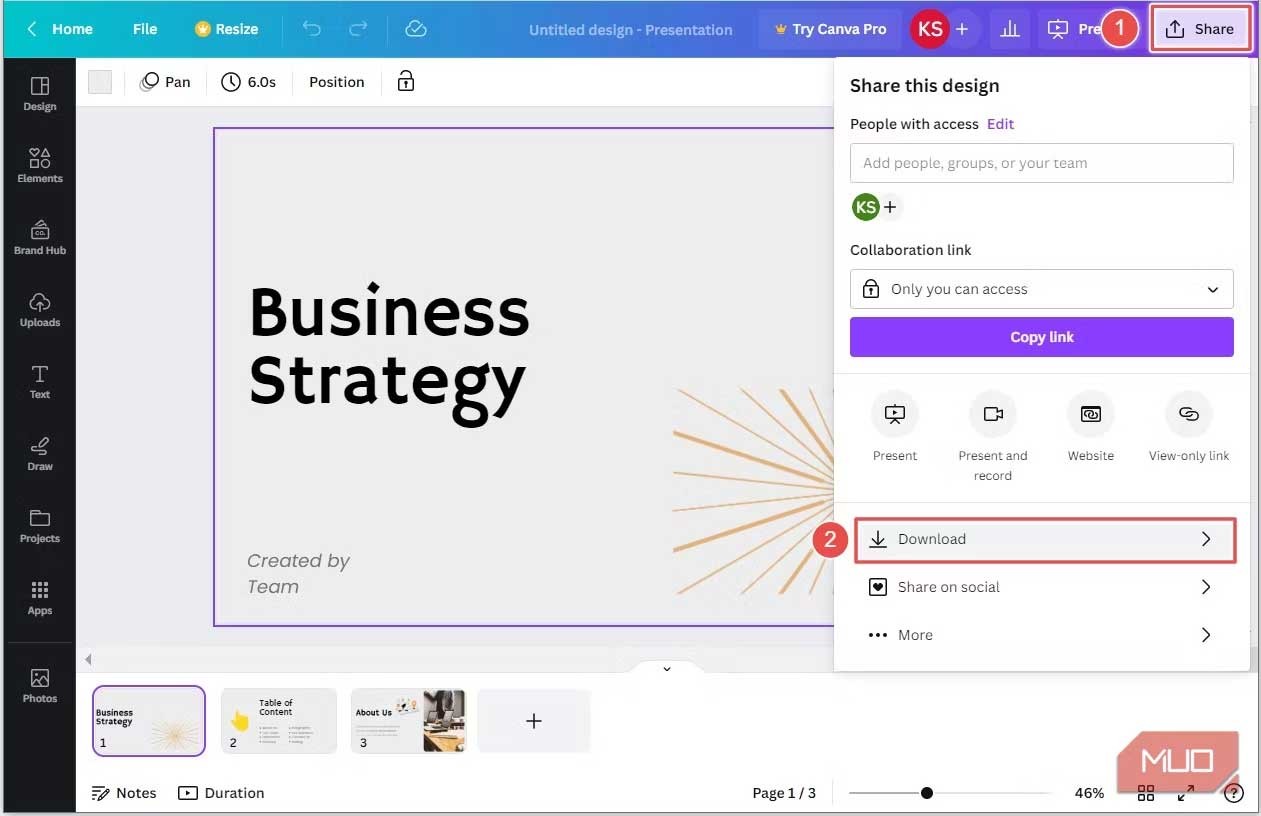
ตรวจสอบให้แน่ใจว่าGIFอยู่ในประเภทไฟล์ วิธีนี้จะทำให้คุณมีตัวเลือกในการเลือกหน้าในเวลาที่ส่งออกเป็นGIFเมื่อเสร็จแล้วคลิกดาวน์โหลด
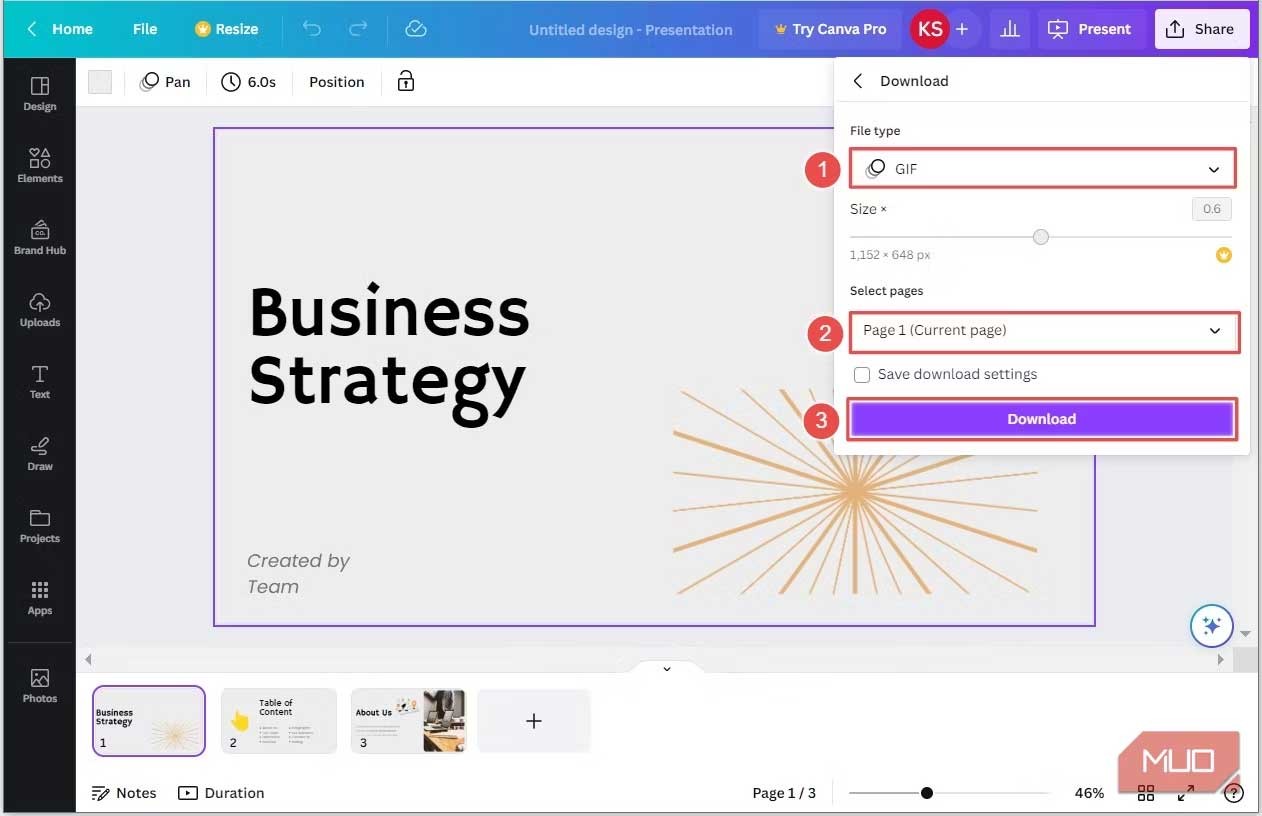
ในหน้าต่างสำรวจไฟล์ที่ปรากฏขึ้น ให้เลือกตำแหน่งไฟล์ ตั้งชื่อที่เหมาะสม และคลิกบันทึกตอนนี้สไลด์ Canva ของคุณจะดาวน์โหลดไปยังคอมพิวเตอร์ของคุณเป็นไฟล์ GIF
คุณต้องทำซ้ำขั้นตอนข้างต้นสำหรับแต่ละหน้าในสไลด์โชว์ Canva ของคุณ หากไม่มีสไลด์จำนวนมาก การทำซ้ำก็ไม่ใช่ปัญหา อย่างไรก็ตาม หากคุณต้องประมวลผลสไลด์จำนวนมาก อาจเป็นงานที่น่าเบื่อหน่ายได้
หากคุณต้องการเก็บองค์ประกอบเคลื่อนไหวโดยไม่มีแอนิเมชั่น คุณสามารถทำตามขั้นตอนเดียวกัน แต่คราวนี้ให้บันทึกสไลด์โชว์ทั้งหมดเป็น PNG
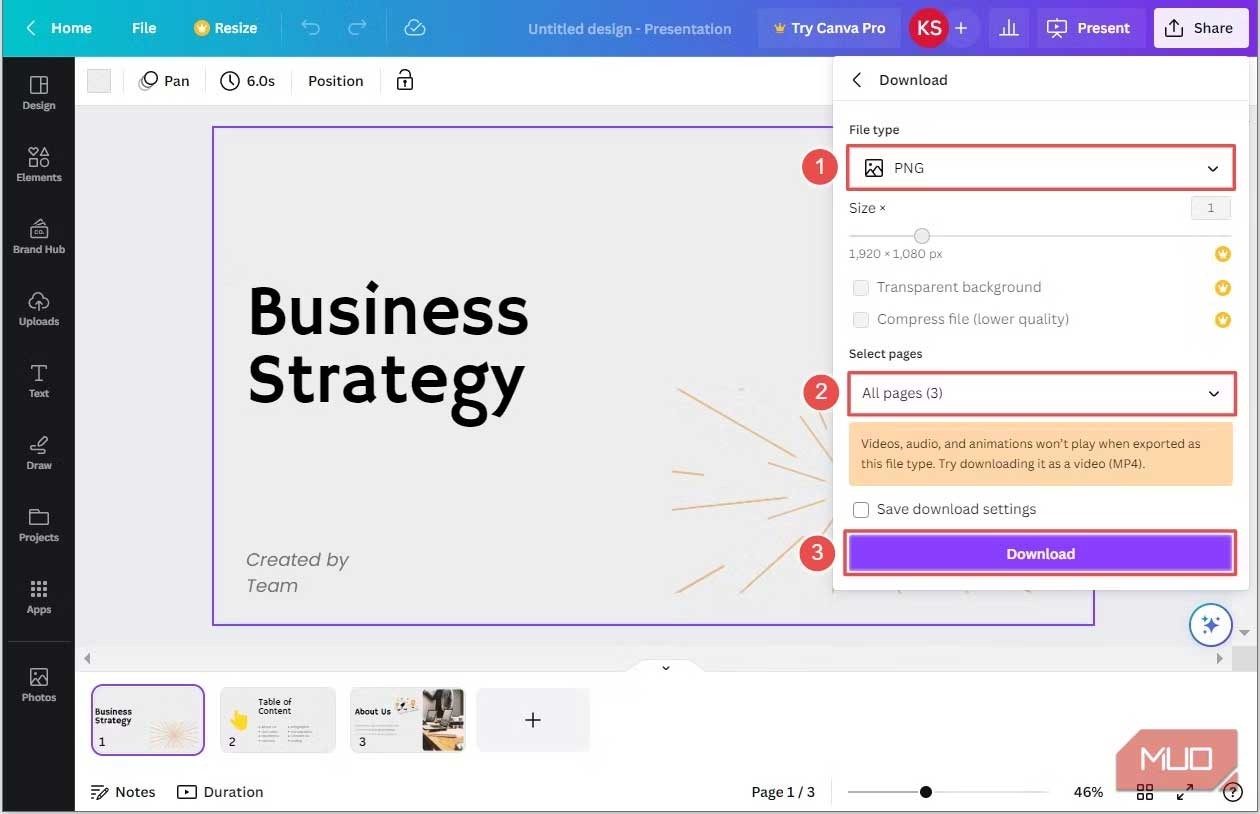
การดำเนินการนี้จะส่งออกแต่ละสไลด์ไปยังไฟล์ PNG และวางไว้ในโฟลเดอร์ที่ถูกบีบอัด คุณสามารถแตกไฟล์ จากนั้นลากและวางลงใน PowerPoint ได้ที่นี่ เมื่อเทียบกับการส่งออกไฟล์แต่ละไฟล์เป็น GIF วิธีการข้างต้นจะช่วยประหยัดเวลาของคุณได้มาก
ในขณะที่ส่งออกการนำเสนอสไลด์ Canva เป็น .pptx จะลบองค์ประกอบเคลื่อนไหว วิธีนี้ไม่อนุญาตให้คุณแก้ไของค์ประกอบสไลด์ใน PowerPoint เพราะองค์ประกอบเหล่านั้นอยู่ในรูปแบบ GIF หรือ PNG
วิธีการอื่น: ส่งออกเป็น SVG (เฉพาะผู้ใช้ที่ชำระเงินเท่านั้น)
หากคุณเป็นผู้ใช้ Canva พรีเมียม คุณสามารถส่งออกการออกแบบของคุณเป็นไฟล์ SVG (Scalable Vector Graphics) และนำเข้าสู่ PowerPoint ได้ ตัวเลือกนี้อาจเหมาะถ้าคุณกำลังพยายามแปลงเทมเพลตเว็บไซต์ Canva เป็น PPT วิธีทำมีดังต่อไปนี้:
ขั้นตอนที่ 1: เปิดการออกแบบของคุณใน Canva และปรับขนาด
เปิดการออกแบบ Canva ของคุณและปรับขนาดการออกแบบของคุณให้พอดีกับข้อมูลจำเพาะของ PowerPoint
ขั้นตอนที่ 2: ส่งออกเป็น SVG
แทนที่จะเลือก ตัวเลือก "PowerPoint"ในเมนูดาวน์โหลด ให้เลือกตัวเลือก "SVG" Canva จะแปลงการออกแบบของคุณเป็นไฟล์ SVG
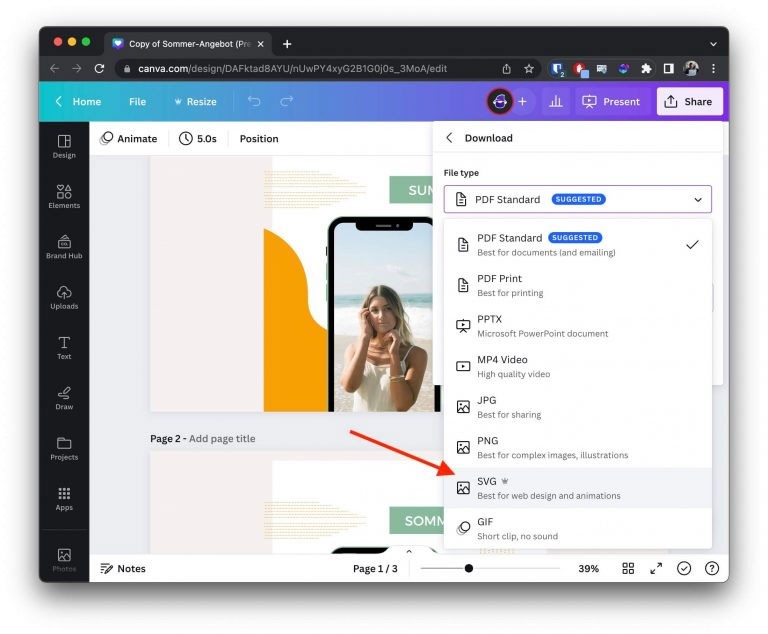
หากคุณมีหลายหน้าในการออกแบบ Canva คุณจะต้องดาวน์โหลดไฟล์ ZIP ที่ประกอบด้วยไฟล์ SVG หลายไฟล์ แต่ละหน้าในการออกแบบ Canva ของคุณจะถูกแปลงเป็นไฟล์ SVG แยกกันโดยอัตโนมัติ
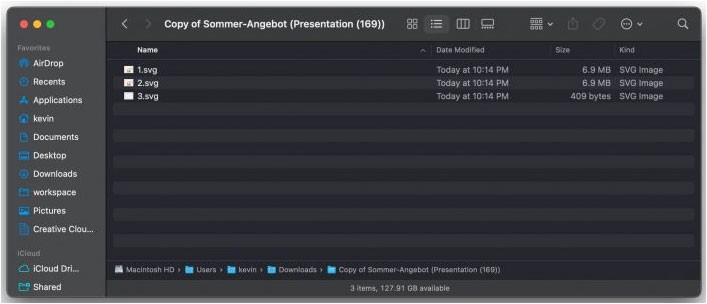 แต่ละหน้า Canva จะถูกแปลงเป็นไฟล์ SVG แยกกัน
แต่ละหน้า Canva จะถูกแปลงเป็นไฟล์ SVG แยกกัน
ขั้นตอนที่ 3: นำเข้า SVG เข้าสู่ PowerPoint
หากต้องการแปลงไฟล์ SVG เป็น PowerPoint คุณจะต้องใช้ซอฟต์แวร์ของบริษัทอื่นหรือตัวแปลงออนไลน์ ค้นหา "SVG to PPT Converter" ในเครื่องมือค้นหาที่คุณชื่นชอบเพื่อค้นหาตัวเลือกที่เหมาะสม อัปโหลดไฟล์ SVG ของคุณและทำตามคำแนะนำเพื่อแปลงเป็นรูปแบบ PowerPoint
ตัวเลือกเพิ่มเติมในการแปลง Canva เป็น PPT
นอกจากการใช้ตัวเลือกการส่งออกในตัวของ Canva แล้ว คุณยังสามารถสำรวจทางเลือกเหล่านี้เพื่อแปลงการออกแบบ Canva ของคุณเป็น PowerPoint ได้:
- คัดลอกและวาง : เปิดการออกแบบ Canva ของคุณ เลือกองค์ประกอบทั้งหมด และกดCtrl + Cเพื่อคัดลอก เปิด PowerPoint สร้างสไลด์ใหม่ และกดCtrl + V เพื่อวางองค์ประกอบลงในสไลด์ PowerPoint จะวางเนื้อหาเป็นรูปภาพคงที่ ซึ่งหมายความว่าคุณจะไม่สามารถแก้ไขเนื้อหาที่นำเข้าใดๆ ได้
- ภาพหน้าจอ : จับภาพหน้าจอการออกแบบ Canva ของคุณและแทรกเป็นรูปภาพลงใน PowerPoint วิธีนี้มีประโยชน์เมื่อคุณต้องการให้คงรูปลักษณ์และความรู้สึกของการออกแบบไว้แต่ไม่สามารถแก้ไของค์ประกอบแต่ละองค์ประกอบได้
ปัญหาทั่วไปเมื่อแปลง Canva เป็น PowerPoint
มีปัญหาทั่วไปบางประการที่คุณอาจพบเมื่อแปลงงานนำเสนอ Canva เป็น PowerPoint
1. ปัญหาการจัดรูปแบบ
ปัญหาที่พบบ่อยที่สุดประการหนึ่งคือรูปแบบสไลด์อาจเปลี่ยนแปลงเล็กน้อยในระหว่างการเปลี่ยนผ่าน ซึ่งอาจรวมถึงการเปลี่ยนแปลงขนาดแบบอักษร ระยะห่าง และการจัดตำแหน่ง
คุณอาจต้องปรับเปลี่ยนด้วยตนเองเพื่อให้แน่ใจว่าเค้าโครงใน PowerPoint ดูเหมือนกับใน Canva ทุกประการ
สิ่งนี้อาจเกิดขึ้นได้เมื่อแบบอักษรหรือรูปภาพที่ใช้ในการออกแบบ Canva ไม่พร้อมใช้งานบนคอมพิวเตอร์ที่ใช้เปิดงานนำเสนอ PowerPoint
2. แบบอักษรที่ขาดหายไป
ถ้าแบบอักษรที่คุณใช้สำหรับงานนำเสนอใน Canva ไม่มีใน PowerPoint งานนำเสนอของคุณอาจดูแปลกๆ ดังนั้นคุณต้องแน่ใจว่าคุณใช้แบบอักษรเดียวกันในทั้งสองเครื่องมือ
หากคุณไม่มีแบบอักษรใน PowerPoint ตามที่ใช้ใน Canva ก่อนอื่นให้ดาวน์โหลดแบบอักษรจาก Google จากนั้นอัปโหลดไปยัง Windows
โปรดจำไว้ว่า Canva มีไลบรารีแบบอักษรขนาดใหญ่ที่มีแบบอักษรถึง 3,000 แบบ หากต้องการใช้แบบอักษรเหล่านี้ใน PowerPoint คุณอาจต้องซื้อทางออนไลน์ซึ่งมีราคาแพง
หากคุณไม่สามารถซื้อทางออนไลน์ได้ น่าเสียดายที่คุณจะไม่สามารถใช้แบบอักษรเหล่านี้ในงานนำเสนอ PowerPoint ได้ คุณอาจจำเป็นต้องใช้งานการนำเสนอของคุณบน Canva ต่อไป
วิธีแก้ปัญหาอีกวิธีหนึ่งอาจเป็นการใช้การนำเสนอ Canva ของคุณใน Google Slides
3. การสูญเสียคุณภาพของภาพ
บางครั้งรูปภาพในการออกแบบ Canva อาจสูญเสียคุณภาพเมื่อส่งออกไปยัง PowerPoint เพื่อหลีกเลี่ยงปัญหานี้ โปรดใช้รูปภาพคุณภาพสูงในการออกแบบ Canva ของคุณ
นอกจากนี้ ควรตรวจสอบให้แน่ใจว่ารูปภาพมีขนาดและรูปแบบที่ถูกต้องสำหรับการใช้งานใน PowerPoint
วิธีการแปลงสไลด์ Canva เป็น Microsoft PowerPointมีดังนี้หวังว่าบทความนี้จะมีทางเลือกที่ถูกต้องสำหรับคุณ